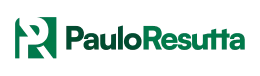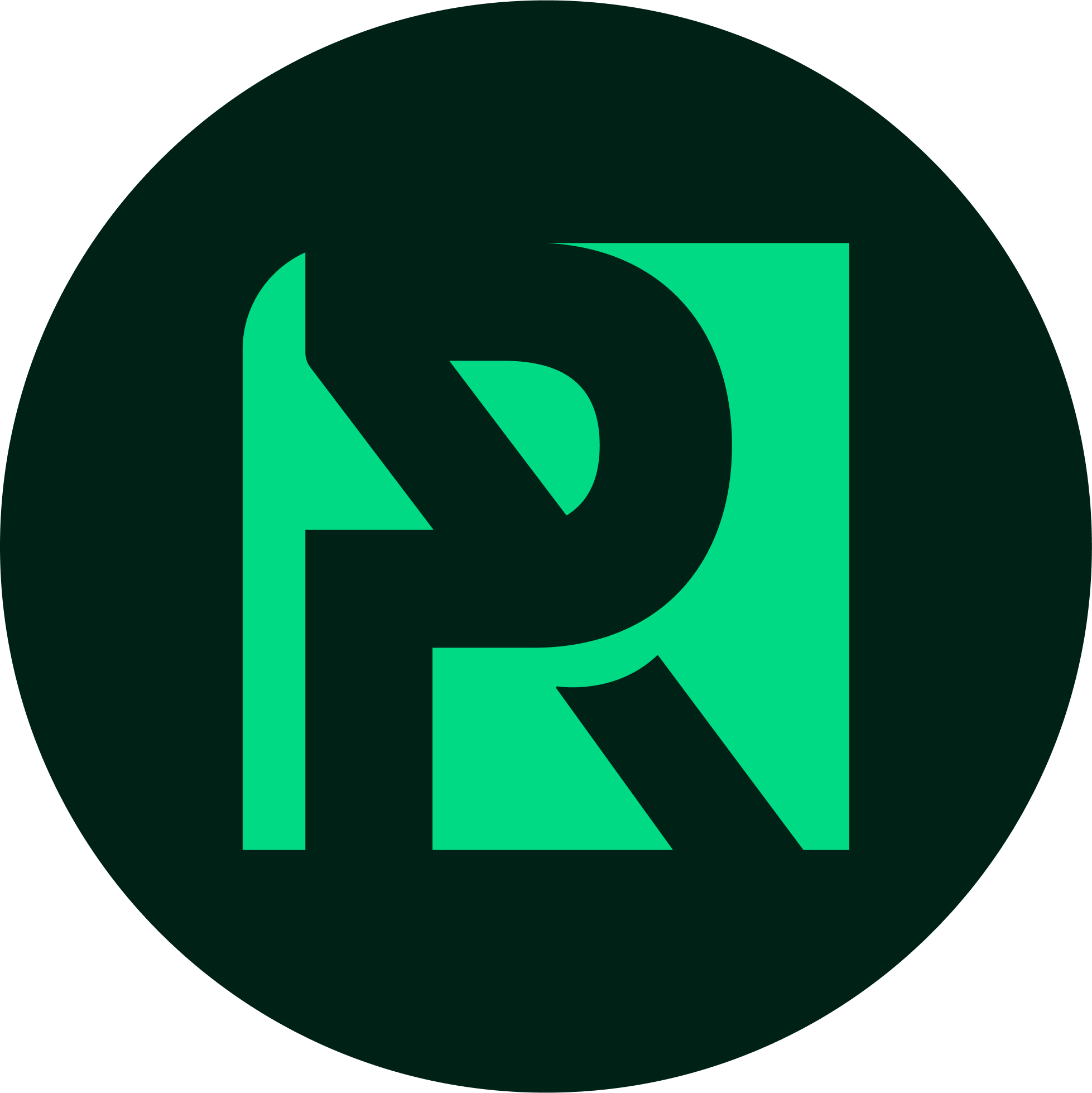O Excel é uma das ferramentas mais utilizadas no mundo corporativo e acadêmico. De pequenos controles financeiros a relatórios complexos de BI, ele está presente em quase todas as empresas. Mas, mesmo com essa popularidade, pouca gente realmente entende como funciona a estrutura de um arquivo do Excel.
Se você acredita que o Excel é só uma sequência de células em uma única aba, este artigo vai mudar sua forma de enxergar a ferramenta. Vamos explorar a hierarquia do Excel, da pasta de trabalho até a menor unidade de dados, e revelar duas curiosidades que podem até surpreender usuários avançados.
📁 1. Tudo começa com a Pasta de Trabalho
Quando você cria ou abre um arquivo do Excel, tecnicamente está lidando com o que chamamos de Pasta de Trabalho. Esse é o “arquivo-mestre”, geralmente com extensão .xlsx ou .xlsm, que contém todo o seu projeto de dados.
É dentro da pasta de trabalho que residem todos os elementos que você manipula: planilhas, fórmulas, gráficos, macros e configurações de layout. Ignorar essa camada organizacional é como tentar administrar uma empresa sem saber em que prédio ela funciona.
A pasta de trabalho é o primeiro nível da estrutura do Excel. Cuidar da estrutura, nomear corretamente os arquivos e entender sua função é o passo inicial para se tornar um usuário estratégico da ferramenta.
📄 2. Cada planilha tem um papel — e um nome que você não pode usar
O segundo nível da hierarquia são as planilhas. Também chamadas de guias, essas são as famosas “abas” que aparecem na parte inferior da tela do Excel.
Cada planilha pode (e deve) representar uma divisão lógica de conteúdo: controle financeiro, cadastro de clientes, dashboards, etc. Uma boa prática é nomear cada guia com clareza, facilitando a navegação e a compreensão dos dados.
Mas aqui vai uma curiosidade que pouca gente conhece:
🔒 Você não pode nomear uma planilha como “Histórico”.
Sim, o Excel bloqueia automaticamente esse nome. Isso acontece porque “Histórico” é uma palavra reservada internamente pela ferramenta, e seu uso pode conflitar com funcionalidades como integrações com Power BI ou automações via VBA. Se você tentar, vai receber uma mensagem de erro.
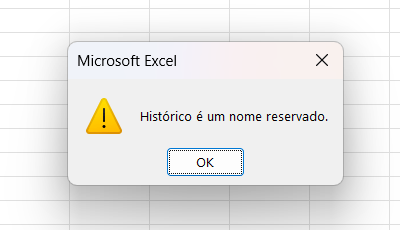
🔲 3. O poder dos intervalos e a escala absurda das células
Ao entrar em uma planilha, você se depara com um grande campo de células. Mas você sabia que não é preciso (nem produtivo) trabalhar com células isoladas? O Excel permite que você selecione intervalos de células — grupos organizados em blocos, colunas, linhas ou seleções personalizadas.
Os intervalos são essenciais para aplicar fórmulas, criar gráficos, formatar dados em massa ou montar tabelas dinâmicas. Existem dois tipos de intervalo:
- Sequenciais: como
A1:A10, que formam um bloco contínuo. - Não sequenciais: como
A1;C1;E1, que agrupam células específicas.
Por fim, chegamos à menor unidade da hierarquia: a célula.
É nela que você insere um valor, texto, fórmula ou formatação. E aqui vai outro dado impressionante:
📊 Uma única planilha do Excel suporta: 1.048.576 linhas × 16.384 colunas = 17.179.869.184 células.
Sim, mais de 17 bilhões de células em uma única aba.
🔍 Para ter ideia do que isso representa:
- A população mundial está estimada em 8,2 bilhões de pessoas (dados de 2025). Você poderia registrar o nome e a data de nascimento de todos os humanos vivos.😱
Isso mostra que o Excel não é só uma tabela, mas sim um verdadeiro motor de processamento de dados, com escala de big data para quem souber usar bem.
Mais importante do que saber aplicar fórmulas ou montar gráficos bonitos, é entender como o Excel foi pensado para funcionar.
Ao compreender a hierarquia do Excel — Arquivo > Planilhas > Intervalos > Células — você ganha:
- Mais controle sobre seu projeto de dados
- Organização que facilita a manutenção
- Menos erros e mais performance
Quer trabalhar com Excel de forma realmente estratégica?
Dominar o Excel começa por entender sua estrutura — mas vai muito além.
O Excel PQP é um combo de eBooks com didática clara, prática e sem enrolação.
Ideal pra quem quer evoluir de verdade.
👉 Clique Aqui e conheça mais sobre o método PQP e comece a usar o Excel com mais Produtividade, Qualidade e Precisão.